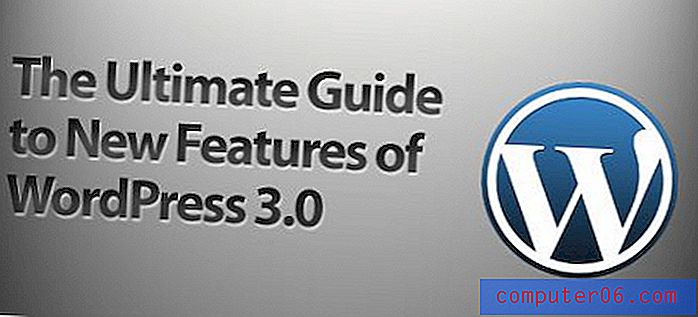Cómo agregar fotos desde iPad a Dropbox
Es bastante conveniente tomar y ver fotos en su iPad, especialmente si lo lleva consigo cuando salga de su casa. Pero si rara vez conecta su iPad a su computadora, es posible que se pregunte cómo llevar sus imágenes a su computadora para poder guardarlas o editarlas.
Una de las mejores formas de administrar las imágenes de su iPad es instalando la aplicación Dropbox en su iPad, luego configurándola para que cargue automáticamente las imágenes de su iPad Camera Roll a la cuenta de Dropbox.
Cómo subir fotos desde iPad a Dropbox
El siguiente artículo supondrá que ya tiene una cuenta de Dropbox y que conoce la dirección de correo electrónico y la contraseña asociadas. Si no tienes una aplicación de Dropbox, puedes registrarte para obtener una gratis aquí.
Como se mencionó anteriormente, esta es una de las formas más simples de hacer una copia de seguridad de las imágenes desde su iPad a otra ubicación. Una vez que las imágenes se hayan subido a Dropbox, puede eliminarlas del iPad. Esto no eliminará las imágenes de Dropbox. Solo asegúrate de eliminar imágenes de la aplicación Fotos y no de la aplicación Dropbox.
Paso 1: abre la tienda de aplicaciones .

Paso 2: toca dentro del campo de búsqueda en la parte superior de la pantalla, escribe "dropbox", luego selecciona el resultado de búsqueda "dropbox".
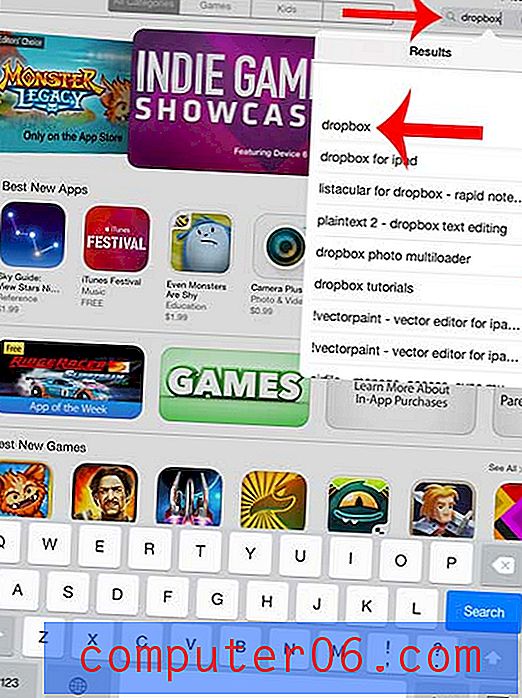
Paso 3: toca el botón Gratis a la derecha de la aplicación Dropbox, toca Instalar, ingresa la contraseña de tu ID de Apple y luego espera a que se instale la aplicación.
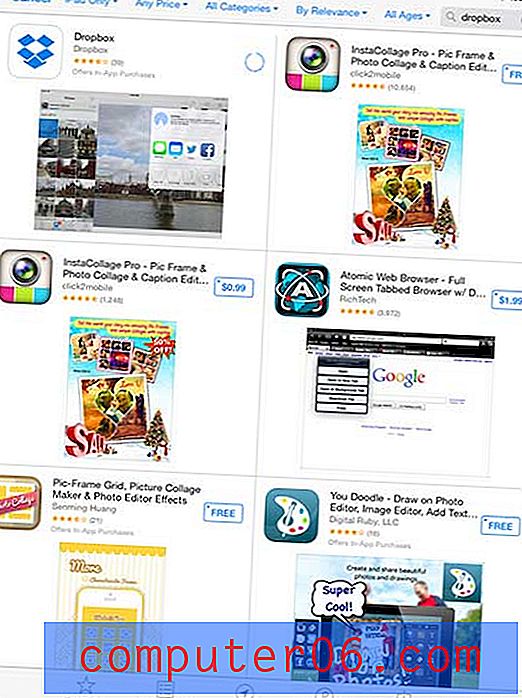
Paso 4: toca el botón Abrir .
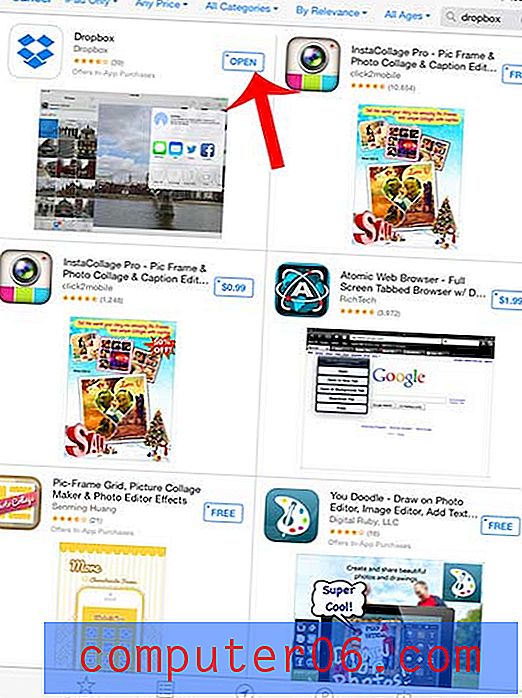
Paso 5: toca el botón Iniciar sesión .
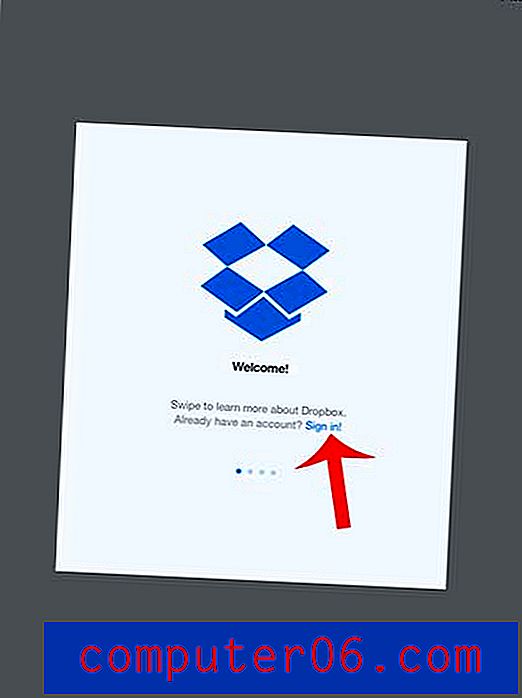
Paso 6: Ingrese su dirección de correo electrónico y contraseña, luego toque el botón Iniciar sesión . Si ha configurado la verificación en dos pasos, también deberá ingresar un código que le envíe un mensaje de texto.
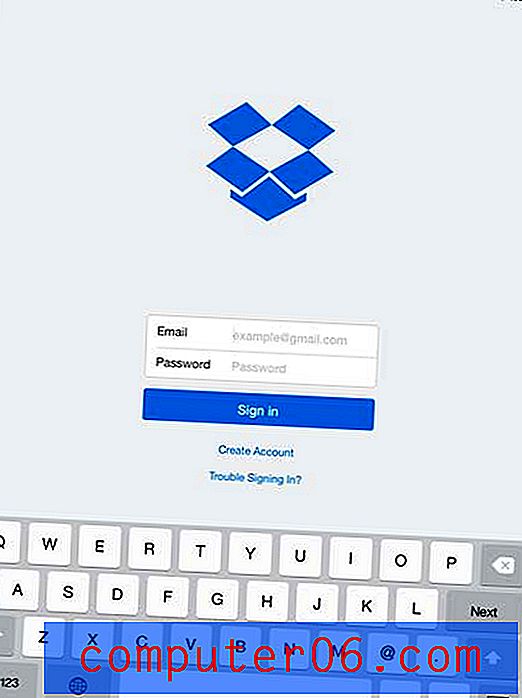
Paso 7: toca el botón Habilitar carga de cámara para cargar automáticamente fotos de tu Camera Roll a tu cuenta de Dropbox. Me encanta esta función, y es la razón principal por la que uso Dropbox en lugar de otras opciones como OneDrive o Google Drive.
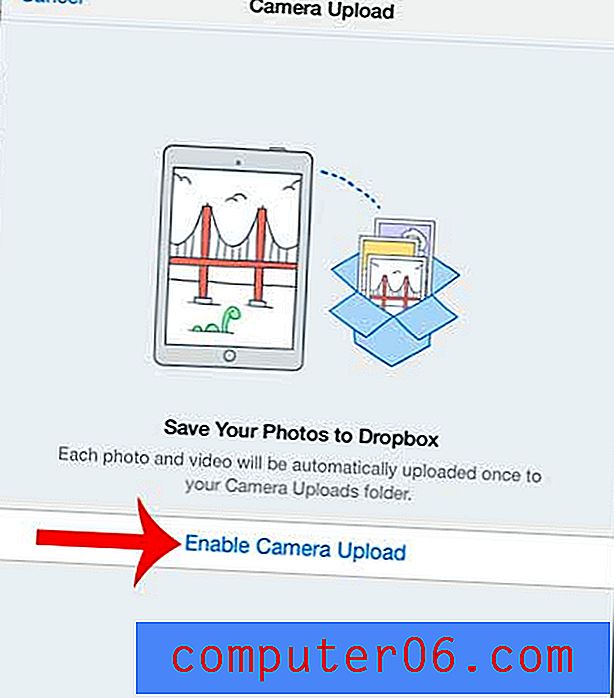
Luego, su iPad procederá a cargar las imágenes de su iPad en su cuenta de Dropbox. Puede cargar nuevas imágenes en cualquier momento (siempre que haya habilitado la Carga de la cámara) simplemente iniciando la aplicación Dropbox cuando esté conectado a Wi-Fi.
¿Sus videos grabados ocupan mucho espacio en su iPad? Aprende cómo eliminar esos videos de iPad aquí.